Skapa InPrivate webbläsargenväg för Microsoft Edge Chromium
Hur man skapar InPrivate-webbläsargenväg för Microsoft Edge Chromium.
InPrivate-surfningsläget är ett speciellt sekretessfokuserat läge för Microsoft Edge. När du öppnar ett Edge-fönster med InPrivate-surfning aktiverat behåller webbläsaren inte cookies, temporära internetfiler, historik och andra data relaterade till dina surfaktiviteter. Du kan skapa en speciell genväg för att öppna ett nytt Edge InPrivate-fönster direkt med ett klick. Här är hur.
Annons
InPrivate-surfning i Microsoft Edge är ett fönster som implementerar funktionen för privat surfning. Även om det inte sparar saker som din webbhistorik, cookies, webbplats- och formulärdata, låter det dig komma åt din profil, bokmärken, etc. I själva verket förblir cookies sparade under din InPrivate-session, men kommer att raderas när du avslutar den.
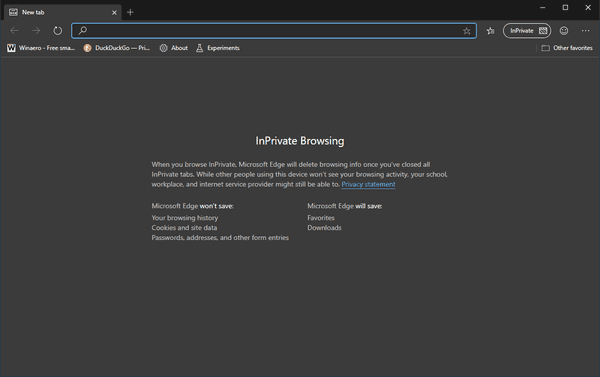
InPrivate-surfningsläge kommer bara att ladda tillägg som du uttryckligen har tillåtit att köra InPrivate.
Det är också viktigt att notera att om du har en Privat öppnas och sedan öppnar du ett annat, kommer Edge att fortsätta använda din privata surfsession i det nya fönstret. Att avsluta och avsluta Privat läge (t.ex. för att starta en ny inkognitosession) måste du stänga alla InPrivate-surfning fönster som du för närvarande har öppna.
Vissa interna webbläsarsidor som Inställningar, Bokmärken, Webbhistorik fungerar inte i InPrivate-läge. De öppnas alltid i ett normalt surffönster.
Microsoft Edge Chromium låter dig skapa en genväg som öppnar ett nytt InPrivate-fönster direkt med ett klick. Så här kan det göras.
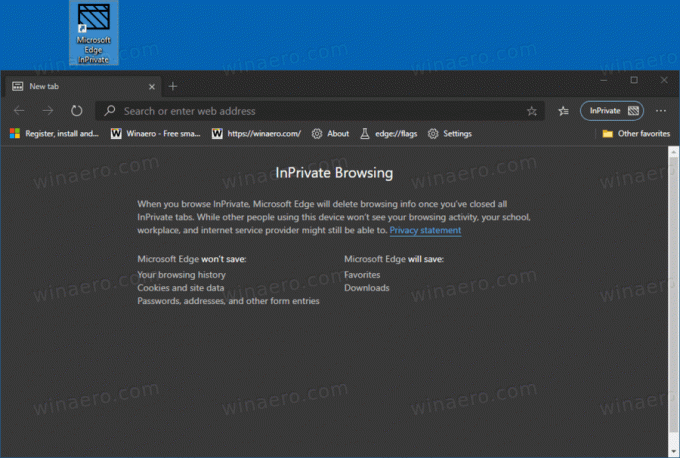
Obs: Jag kommer att använda %ProgramFiles (x86)% och %Program filer%Miljövariabler för genvägsmålet.
För att skapa InPrivate webbläsargenväg för Microsoft Edge Chromium,
- Högerklicka på det tomma utrymmet på skrivbordet och välj Ny > Genväg från snabbmenyn.

- I rutan för genvägsmål skriver du sökvägen till
msedge.exefil följt av-privatargument.
- För en 32-bitars Windows-version, kommandoraden ser ut som följer:
"%ProgramFiles%\Microsoft\Edge\Application\msedge.exe" -inprivat. - För 64-bitars Windows-versioner, genvägsmålet ser vanligtvis ut så här:
"%ProgramFiles (x86)%\Microsoft\Edge\Application\msedge.exe" -inprivate. - Namnge din genväg som Microsoft Edge InPrivate.
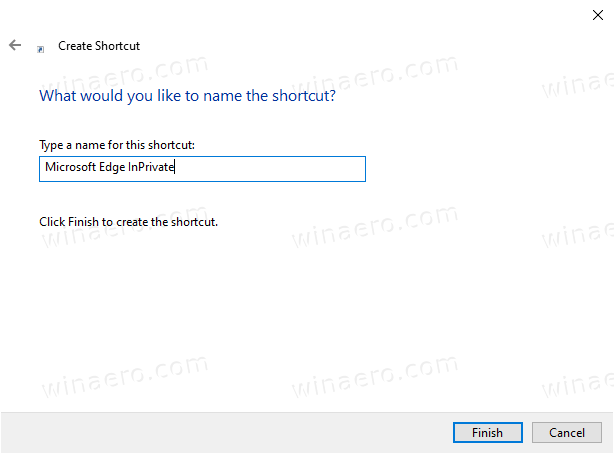
- Ändra dess ikon om det behövs.
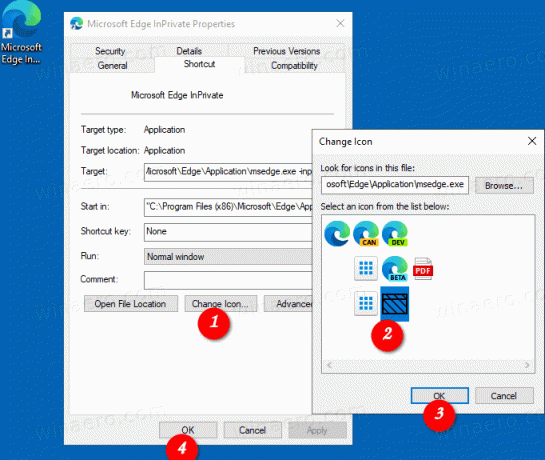
Du är färdig!
Nu kan du flytta denna genväg till valfri plats, fäst den i aktivitetsfältet eller till Start,lägg till i Alla appar eller lägg till i snabbstart (se hur aktivera snabbstart). Du kan också tilldela en global snabbtangent till din genväg.
Det kan du också
Gör din genväg Öppna en URL i InPrivate-surfning
Du kanske vill öppna en specifik webbplats alltid i InPrivate-surfningsläget. I det här fallet kan du lägga till dess adress (URL) till genvägsmålet. Du kan till exempel skapa en genväg med följande mål:
"%ProgramFiles%\Microsoft\Edge\Application\msedge.exe" -inprivat https://winaero.com
eller
"%ProgramFiles (x86)%\Microsoft\Edge\Application\msedge.exe" -inprivate https://winaero.com
Varje gång du klickar på genvägen kommer Winaero att öppnas i ett InPrivate-fönster.
Det är allt!
Relaterade artiklar:
- Skapa genväg för inkognitoläge för Google Chrome
- Hur man kör Internet Explorer direkt i InPrivate-läget
- Hur man kör nya Opera-versioner i privat läge från kommandoraden eller en genväg
- Hur man kör Firefox i privat surfläge från kommandoraden eller en genväg
- Lägg till privata flikar istället för privata fönster i Firefox
